
Vytvoření tabulky v Numbers na Macu
Tabulku můžete začít vytvářet od prázdné šablony, do které budete postupně přidávat jednotlivé tabulky, grafy, text a další objekty, nebo můžete využít některou předdefinovanou šablonu, která už obsahuje makety různých prvků, například textu či obrázků. Tyto šablony určené k různým účelům, například pro osobní finance, podnikání nebo výuku, představují ideální výchozí bod a lze je podle potřeby libovolně upravovat.
Vytvoření tabulky
Otevřete Numbers kliknutím na ikonu Numbers v Docku, na Launchpadu nebo ve složce Aplikace.
Jestliže se nezobrazí okno pro výběr šablony (zobrazené níže), klikněte v levém dolním rohu dialogového okna na Nový dokument. Můžete také podržet klávesu Alt a použít příkaz Soubor > Nový (z nabídky Soubor na horním okraji obrazovky).
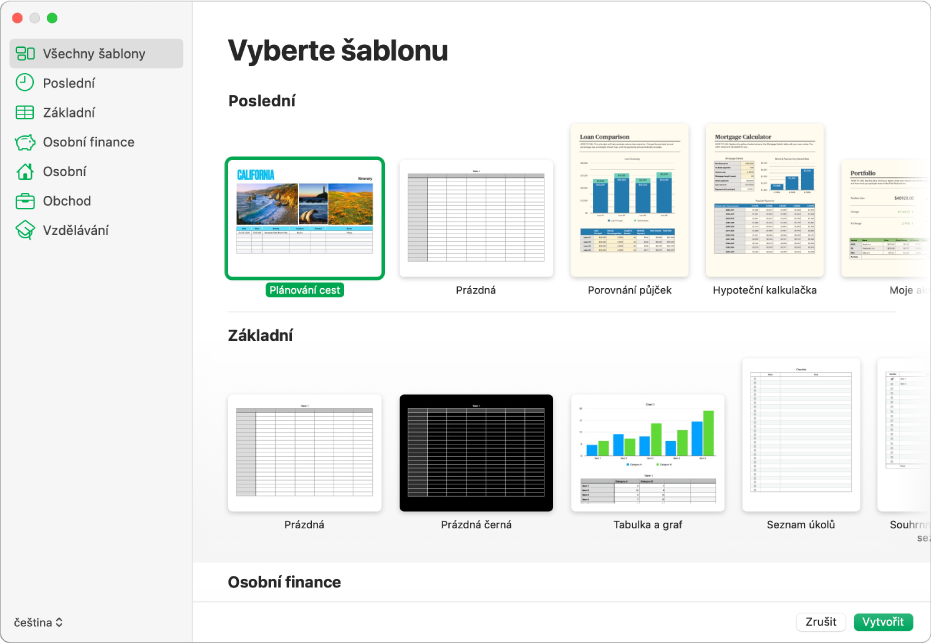
Poznámka: Chcete-li využít možnost naformátovat data tabulky nebo grafu s použitím pravidel jiného jazyka, vyberte ještě před výběrem šablony požadovaný jazyk v levém dolním rohu. Viz Formátování tabulky pro jiný jazyk.
Ve výběru šablon můžete šablony procházet podle kategorií nebo můžete kliknout na Všechny šablony a pak dvojím kliknutím otevřít požadovanou šablonu.
Úplně novou tabulku vytvoříte dvojím kliknutím na šablonu Prázdná.
Proveďte některou z následujících akcí:
Přidání vlastních záhlaví a dat do tabulky: Vyberte buňku tabulky a pak pište.
Přidejte další tabulky, textové rámečky, tvary a obrázky: Klikněte na tlačítka objektů na nástrojovém panelu.
Uspořádání prvků na listu: Přetáhněte tabulky a objekty na požadované místo.
Chcete‑li tabulku pojmenovat a uložit, použijte příkaz Soubor > Uložit, zadejte umístění a pak klikněte na Uložit.
Je-li na Macu nakonfigurován iCloud Drive, Numbers ve výchozím nastavení uloží tabulku na iCloud Drive.
Tabulku můžete kdykoli přejmenovat nebo změnit místo, kde je uložena.
Po skončení práce můžete tabulku zavřít kliknutím na červené zavírací tlačítko v levém horním rohu okna.
Numbers ukládají provedené změny automaticky, takže nepřijdete o žádnou práci.
Numbers můžete také nastavit tak, aby místo zobrazení výběru šablon otvíraly nové tabulky z jedné šablony. Postup najdete v tématu Vytváření nových tabulek z konkrétní šablony.